在日常使用电脑的过程中,系统更新是保证软件运行稳定与安全的常见操作。然而,有时更新后可能遇到电脑黑屏的问题,这肯定会给用户带来不便。本文旨在为遇到此问...
2025-04-07 77 电脑系统
随着苹果Mac电脑的普及,越来越多的用户开始关注如何高效地管理和优化自己的Mac系统空间。一款性能优越的电脑若是运行缓慢,往往和系统空间的饱满度不无关系。本文将深入探讨苹果电脑系统空间清理的有效方法,助你重获清爽的操作环境。
1.清理缓存文件
苹果电脑系统中积累的缓存文件往往是空间占用大户。可以通过终端(Terminal)来清理这些无用的缓存。
打开终端,输入以下命令并回车:
```shell
sudorm-rf~/Library/Caches/*
```
这个命令将删除所有用户级的缓存文件。需要输入管理员密码来确认操作。注意,某些缓存可能对系统稳定运行是必要的,请谨慎操作。
2.清理系统缓存
你也可以清理系统级的缓存文件,使用命令:
```shell
sudorm-rf/Library/Caches/*
```
这需要较高的权限,并且操作前务必确认这些文件是可以删除的,因为错误的清理可能导致系统或应用程序不稳定。

1.卸载不需要的应用程序
许多时候,系统空间被占用往往是因为安装了不再使用的应用程序。进入“应用程序”文件夹,检查并卸载那些不再需要的程序。
一个快速的卸载方法是:
右键点击应用程序图标
选择“移至废纸篓”
或者,你也可以使用Mac自带的“移除应用程序”功能。
2.清理应用程序残留文件
卸载应用程序后,可能会留下一些残留文件。要清理这些残留,请使用终端命令:
```shell
find/-name"*.plist"-empty-delete
```
这条命令将查找所有空的plist文件并删除它们。plist文件是应用程序使用的配置文件,当应用程序卸载后,这些文件就变成了无用的垃圾。

下载文件夹(~/Downloads)通常会积累大量的临时文件和不需要的下载项。定期手动清理或使用第三方清理工具来筛选并删除旧文件是管理空间的好方法。
你可以使用如下命令:
```shell
find~/Downloads-typef-name"*.tmp"-delete
```
这条命令会删除下载文件夹内所有的临时文件。

苹果电脑内置的磁盘工具同样提供了一些清理功能,比如“优化存储”功能。在“系统偏好设置”->“存储空间”中,你可以找到“优化存储”选项,Mac会自动建议一些清理建议。
市场上有许多第三方的Mac清理软件,如CleanMyMac、OnyX等,它们通常具有直观的用户界面,并且可以提供更加全面的清理选项。使用这些工具可以帮助你更轻松地释放更多的磁盘空间。
问:清理缓存是否会影响系统性能?
答:对于大多数Mac用户来说,定期清理缓存不会对系统性能产生负面影响。然而,确实有些应用程序依赖于缓存数据来快速加载,所以建议在清理之前,确认哪些缓存文件是安全删除的。
问:第三方清理工具是否安全?
答:大多数知名第三方清理工具都是安全的,但是在使用之前,最好查看其他用户的评价和反馈,并确保软件来源可靠,以免潜在的风险。
通过本文介绍的这些方法,包括清理系统缓存、管理应用程序、清理下载文件夹、使用内置磁盘工具以及第三方清理工具,你可以有效地管理和优化你的苹果电脑系统空间。记得定期检查系统空间使用情况,并采取相应措施,以保持Mac的高效运行。
标签: 电脑系统
版权声明:本文内容由互联网用户自发贡献,该文观点仅代表作者本人。本站仅提供信息存储空间服务,不拥有所有权,不承担相关法律责任。如发现本站有涉嫌抄袭侵权/违法违规的内容, 请发送邮件至 3561739510@qq.com 举报,一经查实,本站将立刻删除。
相关文章

在日常使用电脑的过程中,系统更新是保证软件运行稳定与安全的常见操作。然而,有时更新后可能遇到电脑黑屏的问题,这肯定会给用户带来不便。本文旨在为遇到此问...
2025-04-07 77 电脑系统

电脑系统在日常使用中可能会遭受各种问题和损坏,如病毒感染、硬件故障、系统崩溃等。这些问题对我们的工作和娱乐带来了困扰,因此我们需要了解一些有效的解决方...
2025-01-09 53 电脑系统

在使用电脑过程中,我们可能会遇到电脑系统未激活的问题。这种情况下,我们将无法享受到操作系统的全部功能,影响到我们的使用体验。下面将介绍一些简单易行的步...
2025-01-07 49 电脑系统
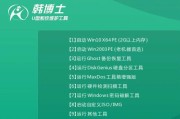
在使用电脑的过程中,我们经常会遇到各种问题,如系统崩溃、运行缓慢等。为了解决这些问题,重装电脑系统是一个常见的方法。本文将介绍重装电脑系统的方法和注意...
2024-11-13 53 电脑系统
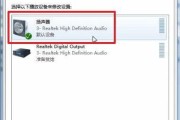
电脑是我们生活和工作中不可或缺的工具之一。然而,有时候我们可能会遇到电脑系统没有声音的问题,这不仅会影响我们正常使用电脑,还可能导致一些其他的困扰。本...
2024-09-21 57 电脑系统
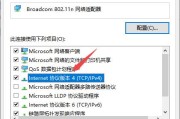
电脑系统卡顿是很多人常遇到的问题,特别是使用时间较长的电脑。在使用过程中,系统卡顿不仅会影响我们的效率和使用体验,还可能导致数据丢失和软硬件损坏。本文...
2024-09-20 63 电脑系统